BEST VIP CLUB!

BEST VIP CLUB!
200% Bonus
Bet NowBet Now
18+ Only, T&Cs apply, Gamble Responsibly
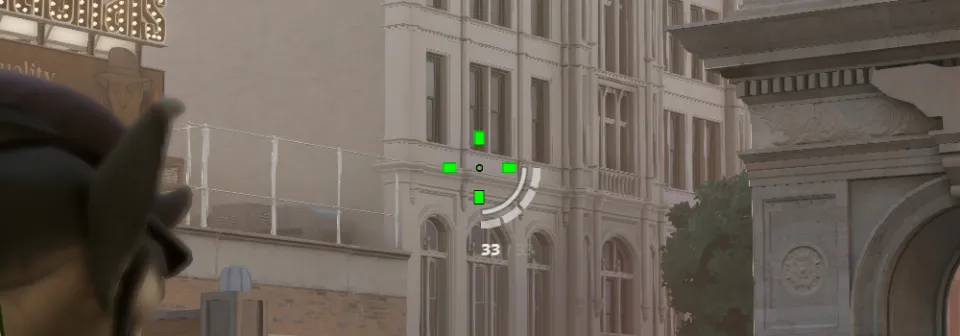
Deadlockは、新たに登場したチームベースのMOBAシューターで、急速に多くのプレイヤーを獲得しており、Valveにとって成功の可能性を秘めたタイトルかもしれません。ゲームはまだ開発中ですが、プレイヤーはすでに楽しんでいます。
ただし、このゲームの楽しみはプレイそのものだけでなく、自分の好みに合わせてさまざまな要素をカスタマイズできることにもあります。
ゲーム設定が柔軟であればあるほど、自分のニーズや特定の状況に合わせて設定を調整できるため、全体的な体験が向上します。
Deadlockでプレイヤーが調整できる主要な機能の一つがクロスヘアです。この記事では、Deadlockのためのベストなクロスヘアを紹介し、好みに合わせてカスタマイズする方法を説明します。
ゲームでのクロスヘアのカスタマイズにより、自分のプレイスタイルに合った、特に視覚的で実用的な形にすることができます。一部のプレイヤーはミニマルなアプローチを好みますが、その他の人はもっと目立つものが好きかもしれません。
クロスヘアの色やサイズは、視覚的な雑音や気を散らす原因になることがあります。したがって、Deadlockではクロスヘアの特定の要素を変更できれば、プレイ体験が大幅に向上するでしょう。
Deadlockでクロスヘアを調整するには、以下の手順に従ってください:
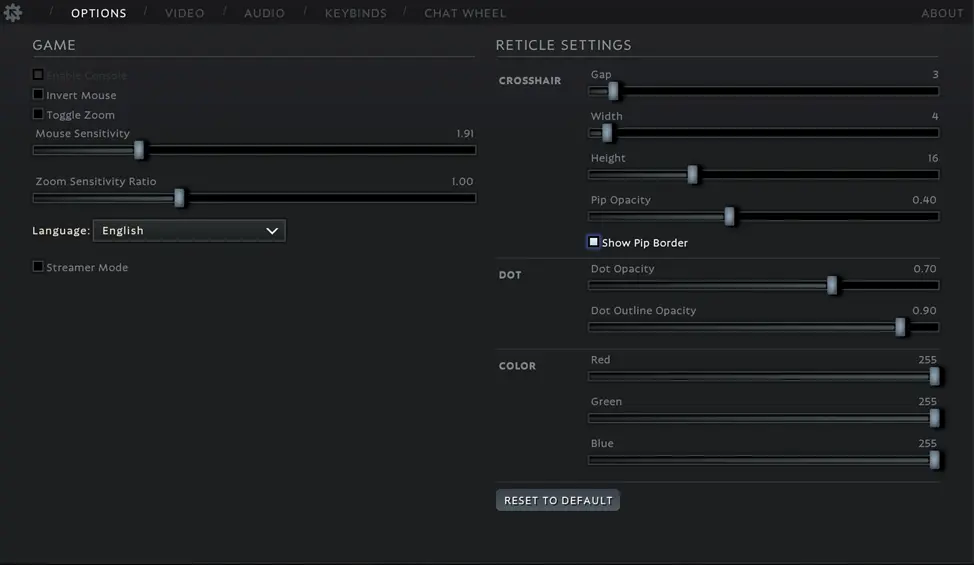
クロスヘア設定
ドット設定
色
これらのスライダーを調整することで、必要に応じて異なる色彩を組み合わせ、理想のクロスヘアカラーを作り出すことができます。

以下は、Deadlockで試してみる価値のあるクロスヘア設定のいくつかです。

| Gap | 0 |
| Width | 4 |
| Height | 16 |
| Pip Opacity | 1 |
| Dot Opacity | 0 |
| Dot Outline Opacity | 0 |
| Color | 0, 255, 255 |

| Gap | 1 |
| Width | 25 |
| Height | 5 |
| Pip Opacity | 1 |
| Dot Opacity | 1 |
| Dot Outline Opacity | 0 |
| Color | 0, 255, 0 |

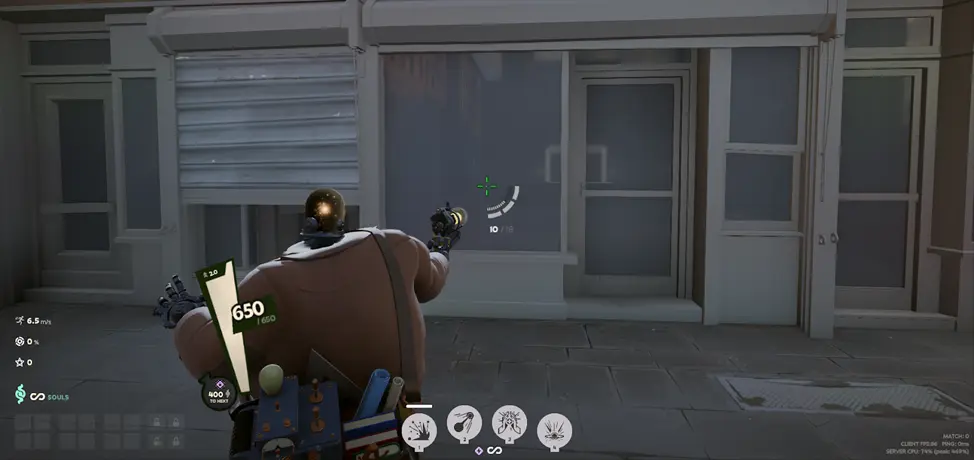
異なる設定を試してみて、自分のプレイスタイルに最も合ったクロスヘアを見つけてください。クロスヘアをデフォルトの設定に戻したい場合は、「Reset to Default」ボタンを押し、アクションを確認してください。
また、 Deadlock Crosshair Generator を使用して、自分のクロスヘアを作成しカスタマイズすることもできます。
Deadlockでのクロスヘアのカスタマイズは、視覚的に明確で便利なものにすることで、対戦相手へのエイムをより正確にする助けとなります。デフォルトの設定が全員に合うわけではないため、これらのオプションを調整する時間をかけることで、ゲームプレイ体験が大いに向上します。
コメント